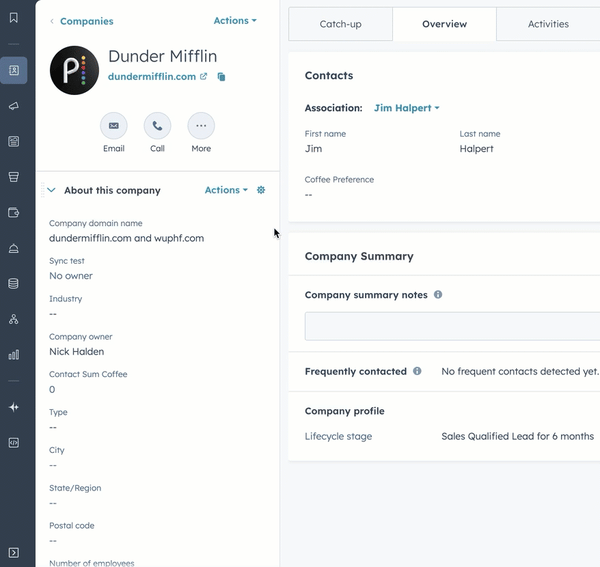- Base de connaissances
- CRM
- Fiches d'informations
- Gérer la propriété de nom de domaine de l’entreprise sur les fiches d’informations
Gérer la propriété de nom de domaine de l’entreprise sur les fiches d’informations
Dernière mise à jour: 31 juillet 2025
Disponible avec le ou les abonnements suivants, sauf mention contraire :
HubSpot utilise la valeur de la propriété principale Nom de domaine de l’entreprise pour identifier les fiches d’informations d’entreprise et pour associer des contacts et des entreprises lorsque l’association automatique est activée. Si vous travaillez avec une entreprise qui possède plusieurs noms de domaine, vous pouvez tous les ajouter en tant que valeurs dans une seule fiche d’informations d’une entreprise.
Lorsqu'une fiche d'informations d'une entreprise comporte plusieurs domaines, les activités des contacts associés avec tous les domaines inclus apparaissent dans la même chronologie de la fiche d'informations d'entreprise. Par exemple, si le nom de domaine de l’entreprise d’un fiche d'informations d'une entreprise est à la fois hubspot.com et inbound.org, tous les e-mails enregistrés dans l’un ou l’autre domaine de messagerie seront enregistrés sur le même fiche d'informations d'une entreprise. De plus, les contacts avec l’un de ces domaines de messagerie seront associés à la même fiche d’informations d’informations d’une entreprise si l’association automatique est activée.
Vous pouvez également créer des associations société mère/entreprise filiale. Toutefois, les associations société mère/filiale ne transfèrent et ne partagent pas de données (par exemple, activités) entre les fiches d'informations.
Ajouter des valeurs de nom de domaine d’entreprise
Vous pouvez ajouter des noms de domaine supplémentaires individuellement sur un enregistrement d'entreprise dans le CRM, et en masse via l'importation ou l'API. Découvrez comment ajouter des domaines d'entreprise supplémentaires via l'API.
Remarque : Si vous ajoutez un nom de domaine supplémentaire à une fiche d'informations d'entreprise et qu'une fiche d'informations d'entreprise avec ce nom de domaine existe déjà, les fiches d'informations ne seront pas fusionnées et les activités ne seront pas enregistrées dans les deux fiches d'informations des entreprises. Les noms de domaine d'entreprise supplémentaires s'appliqueront uniquement dans le futur. Apprenez à fusionner des entreprises .
Ajouter des valeurs de domaine individuellement
Pour ajouter un nom de domaine supplémentaire sur un enregistrement d'entreprise :
- Dans votre compte HubSpot, accédez à CRM > Entreprises.
- Cliquez sur le nom de l'enregistrement d'entreprise auquel vous voulez ajouter le nom de domaine supplémentaire.
- Dans la carte latérale gauche À propos de cette entreprise, cliquez sur la valeur Nom de domaine de l’entreprise .
- Cliquez sur + Ajouter un domaine. Dans le champ qui s’affiche, saisissez la valeur de domaine supplémentaire et cliquez sur Appliquer. Vos modifications seront automatiquement enregistrées.
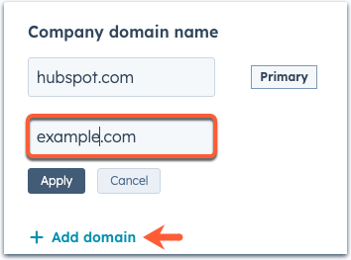
Lorsqu'une entreprise possède plusieurs noms de domaine, vous pouvez exporter vos entreprises pour afficher tous leurs domaines.
Ajouter des valeurs de domaine en masse
Vous pouvez également importer des entreprises pour ajouter plusieurs valeurs de domaine. Vous ne pouvez pas importer pour définir le domaine principal d’une entreprise, mais vous pouvez mettre à jour manuellement le domaine principal.
Pour importer des domaines supplémentaires :
- Configurez votre fichier d’import. Inclure une colonne Domaines supplémentaires contenant les domaines que vous souhaitez ajouter. Si vous incluez plusieurs valeurs de domaine pour une entreprise, séparez-les par des points-virgules.
- Importez votre fichier.
- Dans l’écran Mappez les colonnes de votre fichier avec les propriétés de l’entreprise, dans la colonne Propriété HubSpot , sélectionnez Domaines supplémentaires.
- Terminez l'import.
- Une fois importé, lorsque vous afficherez la fiche d'informations de l'entreprise, le domaine supplémentaire sera inclus dans la propriété Nom de domaine de l'entreprise.
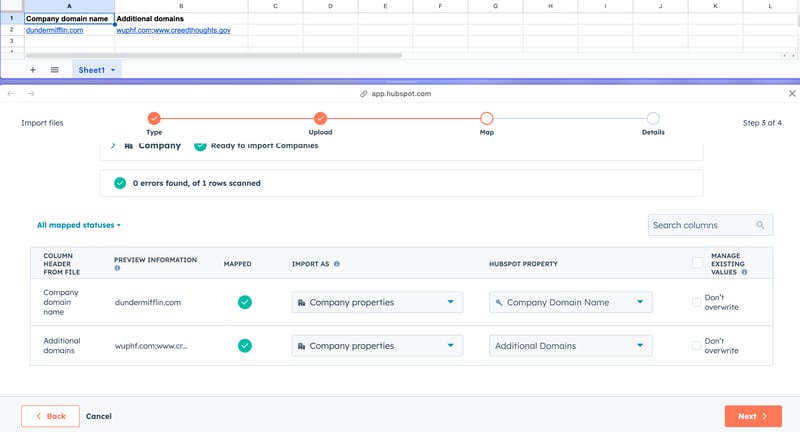
Supprimer ou définir un domaine secondaire comme primaire
Si une entreprise possède plusieurs valeurs de domaine, vous pouvez supprimer les domaines secondaires ou mettre à jour un domaine secondaire pour qu’il devienne le domaine principal. La valeur du domaine principal apparaît en premier sur la fiche d’informations et est utilisée pour dédupliquer les fiches d’informations d’entreprise.
Pour supprimer ou définir un domaine principal :
- Dans votre compte HubSpot, accédez à CRM > Entreprises.
- Cliquez sur le nom de la fiche d’informations d’une entreprise.
- Dans la carte latérale gauche À propos de cette entreprise, cliquez sur les valeurs Nom de domaine de l’entreprise .
- Pour supprimer un domaine, cliquez sur Actions, puis sélectionnez Supprimer à côté du domaine. Vos modifications seront automatiquement enregistrées.
- Pour définir un domaine secondaire comme domaine principal, cliquez sur Actions, puis sélectionnez Définir comme domaine principal à côté du domaine secondaire. Vos modifications seront automatiquement enregistrées.